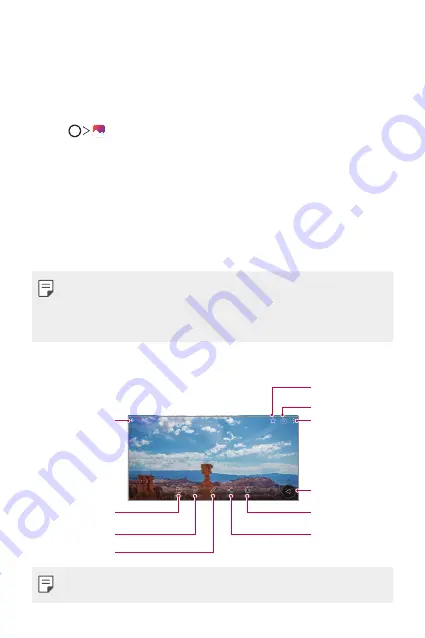
Useful Apps
102
Gallery
Gallery overview
You can view and manage photos and videos saved on your device.
1
Tap .
•
Saved photos and videos are displayed by folder.
2
Tap a folder and select a file.
•
View the selected file in full-screen mode.
•
While viewing a photo, swipe left or right to view the previous or
next photo.
•
While viewing a video, swipe left or right to rewind or fast-forward
the video.
•
Some file formats may not be supported, depending on the installed
software.
•
Some files may not be opened due to encoding.
•
Files that exceed the size limit may cause an error.
Viewing photos
Start the camera.
Add to or remove
from your favourites.
Access additional
options.
Back to the
previous screen.
Delete images.
Share images.
Edit images.
View related
content.
Write a memo on
a photo.
Back to the
previous screen.
•
To display the menu items, gently tap the screen. To hide the menu
items, tap the screen again.
Содержание H870DSU
Страница 3: ...2 說明通告 警告 可能會導致使用者和第三方受傷的情況 小心 可能會導致輕微人身傷害或裝置損壞的情況 注意 注意或其他資訊 ...
Страница 12: ...自訂設計功能 01 ...
Страница 22: ...自訂設計功能 21 您可以檢視所選日期的照片 相關內容可與最多四組合 包括回憶 日期 地點 相機 模式 相關 點選 即可將相關內容儲存為視頻 點選 來存取更多選項 例 製作拼貼 ...
Страница 39: ...基本功能 02 ...
Страница 50: ...基本功能 49 點按住 點按住數秒 以顯示可用選項的功能表 雙點選 快速點選兩次以放大或縮小網頁 拖動 點按住應用程式或小工具等項目 然後以受控的動作將手指 移動至另一個位置 您可用此手勢來移動項目 ...
Страница 56: ...基本功能 55 通知面板 在主螢幕上向下拖動狀態列 即可開啟通知面板 如要開啟快速存取圖示清單 可向下拖動通知面板或點選 如要重新排列 加入或移除圖示 點選編輯 如果您按住圖示 將顯示相應功能的設定螢幕 編輯 ...
Страница 76: ...有用的應用程式 03 ...
Страница 125: ...有用的應用程式 124 簡報 建立演講材料或編輯線上建立或來自其他裝置的演講材料 與其他使用者共用及編輯演講材料 YouTube 搜尋及播放視訊 上傳視訊至 YouTube 與世界各地的人分 享 ...
Страница 126: ...設定 04 ...
Страница 151: ...附錄 05 ...
Страница 163: ...2 关于本用户指南 说明通知 警告 可能会导致用户和第三方受伤的情况 小心 可能会导致轻微人身伤害或设备损坏的情况 注 注意事项或其他信息 ...
Страница 172: ...自定义设计功能 01 ...
Страница 182: ...自定义设计功能 21 您可以查看与所选日期相关的照片 相关内容可以关联最多四种 回忆 日期 位置 照相机 模式 组合 点击 将相关内容另存为视频 点击 访问其他选项 例 制作拼贴画 ...
Страница 198: ...基本功能 02 ...
Страница 209: ...基本功能 48 点住 点住数秒以显示具有可用选项的菜单 双击 快速点击两次以放大或缩小图片 拖动 按住项目 例如应用程序或窗口小部件 然后以受控动作将 您的手指移动至另一个位置 您可以使用此手势来移动一个 项目 ...
Страница 215: ...基本功能 54 通知面板 通过在主屏幕上向下拖动状态栏 您可以打开通知面板 要打开快速访问图标列表 可向下拖动通知面板或点击 要重新排列 添加或删除图标 可点击编辑 如果您点住图标 将显示相应功能的设置屏幕 EDIT 编辑 ...
Страница 235: ...有用的应用程序 03 ...
Страница 285: ...设置 04 ...
Страница 310: ...附录 05 ...
Страница 332: ...Custom designed Features 01 ...
Страница 358: ...Basic Functions 02 ...
Страница 395: ...Useful Apps 03 ...
Страница 445: ...Settings 04 ...
Страница 470: ...Appendix 05 ...
Страница 481: ......
















































